Como adicionar uma macro à barra de ferramentas de acesso rápido no Office

As macros no Word e no Excel fornecem a capacidade de economizar tempo em tarefas previsíveis e repetitivas. Você pode gravar uma série de ações em uma macro e simplesmente clicar em um botão para executar a macro e executar a tarefa.
Depois de gravar sua macro (consulte nosso artigo no link acima), você pode adicionar um botão na Barra de Ferramentas de Acesso Rápido para que você possa executar a macro rapidamente. Para fazer isso, clique no botão de seta para baixo no lado direito da Barra de Ferramentas de Acesso Rápido e selecione “Mais Comandos” no menu pop-up.
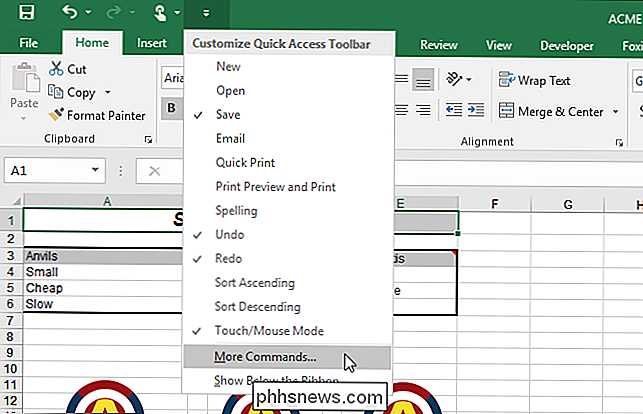
A caixa de diálogo “Opções do Excel” é exibida com a tela “Personalizar a Barra de Ferramentas de Acesso Rápido” ativo. Selecione “Macros” na lista suspensa “Escolher comandos de”.
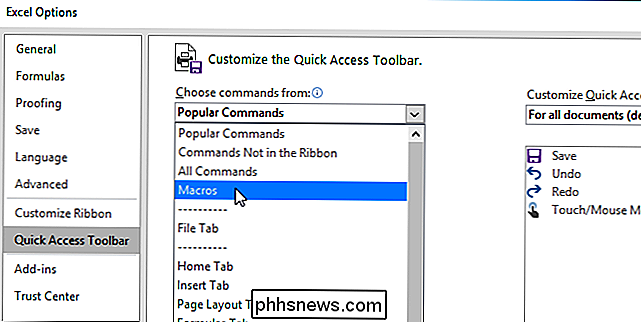
Selecione a macro desejada na lista abaixo da lista suspensa “Escolher comandos de” e clique em “Adicionar”.
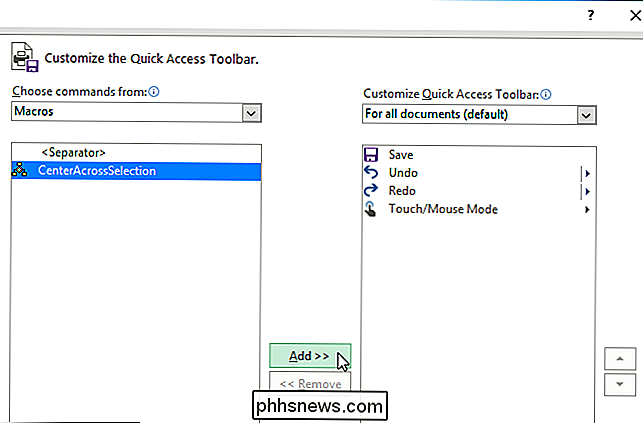
A macro é adicionado à lista “Customize Quick Access Toolbar”
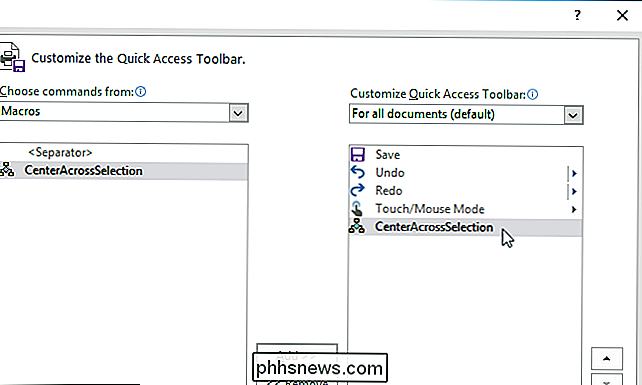
Clique em “OK” para aceitar a alteração e feche a caixa de diálogo “Opções do Excel”.
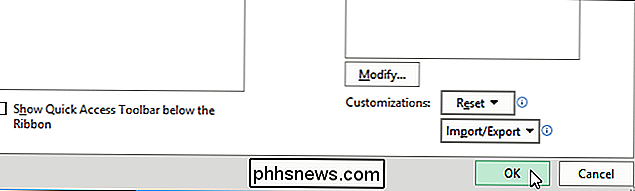
As macros podem ser gravadas no Word e Excel. Mostramos a você como adicionar uma macro à Barra de Ferramentas de Acesso Rápido no Excel 2016, mas esse procedimento também funcionará no Excel 2013 e no Word 2013 e 2016.
NOTA: As macros são essencialmente partes de código de computador e são potencialmente perigosas. Para obter mais informações, consulte nosso artigo sobre por que os arquivos do Microsoft Office podem ser perigosos.

Se você já gravou um vídeo em seu celular, pode ficar desanimado depois ao descobrir que está de lado ou até de cabeça para baixo. Não se preocupe, você pode rodá-lo facilmente sem usar software adicional. Infelizmente, a prevalência de recursos de vídeo em nossos dispositivos móveis não nos transformou no próximo Scorsese ou Kubrick.

Como solucionar problemas da impressora em um PC com Windows
O escritório sem papel ainda não está aqui para muitos de nós, e as impressoras ainda são um fato da vida. Se a sua impressora não está funcionando corretamente em um PC Windows, aqui estão algumas dicas simples de solução de problemas que podem consertá-la. Obviamente, os primeiros passos são os mais óbvios.



